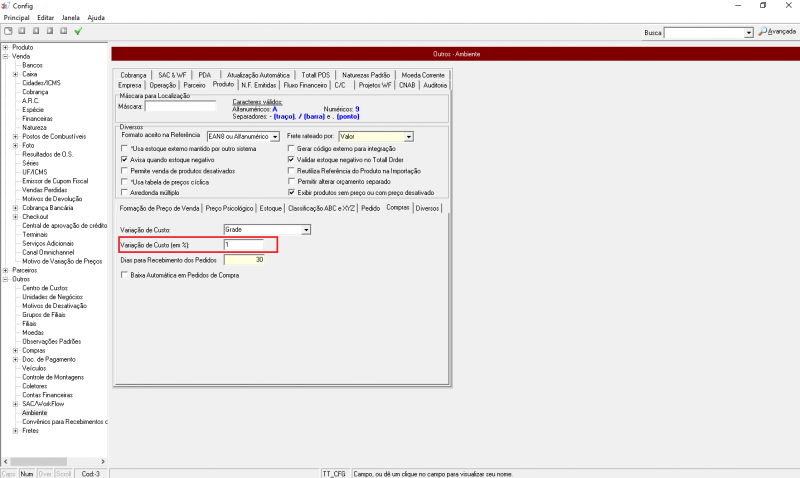Mudanças entre as edições de "Valor de Custo Diferente do Percentual Configurado"
(→Totall Config) |
|||
| (8 revisões intermediárias por 2 usuários não estão sendo mostradas) | |||
| Linha 1: | Linha 1: | ||
| − | + | {{Tags|Totall Backoffice}} | |
| − | + | {{MenuLateral|[[Totall Commerce]]|[[Totall Backoffice]]}} | |
| + | Este artigo tem por objetivo instruir o usuário a efetuar as devidas configurações, para que seja considerado o percentual de diferença de custo entre uma compra e outra ao importar um XML de compra, através da ultima compra realizada ou através da grade.<br/> | ||
| + | <br/> | ||
== Totall Config == | == Totall Config == | ||
| − | Será necessário efetuar algumas configurações para o funcionamento correto da função.< | + | Será necessário efetuar algumas configurações para o funcionamento correto da função.<br/> |
| − | Para isto deve-se acessar o menu | + | Para isto deve-se acessar o menu {{Tela|Outros|Ambiente|Produto|Compras}}, nesta tela iremos definir a variação por custo (Última compra ou Grade) e a "Variação de Custo em %".<br/> |
| + | [[Arquivo:Cfgvarcus.png|900px]]<br/> | ||
| + | <br/> | ||
| − | *Variação por custo:< | + | *'''Variação por custo:'''<br/> |
| − | + | **'''Última compra''': Quando selecionado a opção Última Compra significa que ao importar um XML de compra, o sistema irá fazer a comparação entre a última compra realizada de um determinado item e a compra que estará sendo importada no momento. Lembrando que a comparação irá considerar o percentual da variação, ou seja, se a Variação de Custo em % estiver configurada em 1%, o sistema irá comparar o preço da última compra, com a atual e se irá ultrapassar o percentual configurado.<br/> | |
| − | a Variação de Custo em % estiver configurada em 1%, o sistema irá comparar o preço da última compra, com a atual e se irá ultrapassar o percentual configurado.< | + | **'''Grade:''' Quando selecionada a opção de Grade, irá buscar o valor informado no cadastro do produto na coluna "Preço de Compra" e comparar com o valor da compra atual, também levando em consideração a Variação de Custo em % configurada.<br/> |
| − | + | *'''Variação de Custo em %:''' Neste campo é definido qual será o % da variação de custo do produto entre a compra antiga e a realizada no momento.<br/> | |
| − | + | [[Arquivo:Cfgvarcus2.png|800px]]<br/> | |
| − | Variação de Custo em %: Neste campo é definido qual será o % da variação de custo do produto entre a compra antiga e a realizada no momento. | + | <br/> |
| + | |||
| + | ==Totall Backoffice== | ||
| + | No Totall Backoffice ao utilizar o registro de compras {{Tela|Principal|Compras|Registro}}, irá considerar as configurações acima feitas e então fazer as comparações e verificações relativas ao custo baseadas no percentual.<br/> | ||
| + | <br/> | ||
| + | Quando estiver selecionada a opção de verificação pela última compra, irá verificar como já mencionado anteriormente pela última compra.<br/> | ||
| + | Na imagem abaixo está demonstrando uma compra que foi comparada com a última compra destes produtos e está informando o valor anterior comparado ao valor que está sendo registrado na compra, sendo que ultrapassou o percentual de variação de 1%.<br/> | ||
| + | [[Arquivo:Varcus1.png|800px]]<br/> | ||
| + | <br/> | ||
| + | |||
| + | Se o usuário quiser registrar mesmo com a diferença de 1% deverá possuir permissão de administrador para autorizar o registro de compra, conforme demonstrado abaixo.<br/> | ||
| + | [[Arquivo:Varcus3.png|800px]]<br/> | ||
| + | <br/> | ||
| + | |||
| + | Os valores utilizados para comparação do custo por grade ficam no campo "Preço de Compra".<br/> | ||
| + | [[Arquivo:Varcus2.png|800px]]<br/> | ||
| + | <br/> | ||
| + | <br/> | ||
| + | <small>{{Referencias}}</small> | ||
Edição atual tal como às 14h28min de 4 de março de 2019
Este artigo tem por objetivo instruir o usuário a efetuar as devidas configurações, para que seja considerado o percentual de diferença de custo entre uma compra e outra ao importar um XML de compra, através da ultima compra realizada ou através da grade.
Totall Config
Será necessário efetuar algumas configurações para o funcionamento correto da função.
Para isto deve-se acessar o menu Outros >>> Ambiente >>> Produto >>> Compras, nesta tela iremos definir a variação por custo (Última compra ou Grade) e a "Variação de Custo em %".
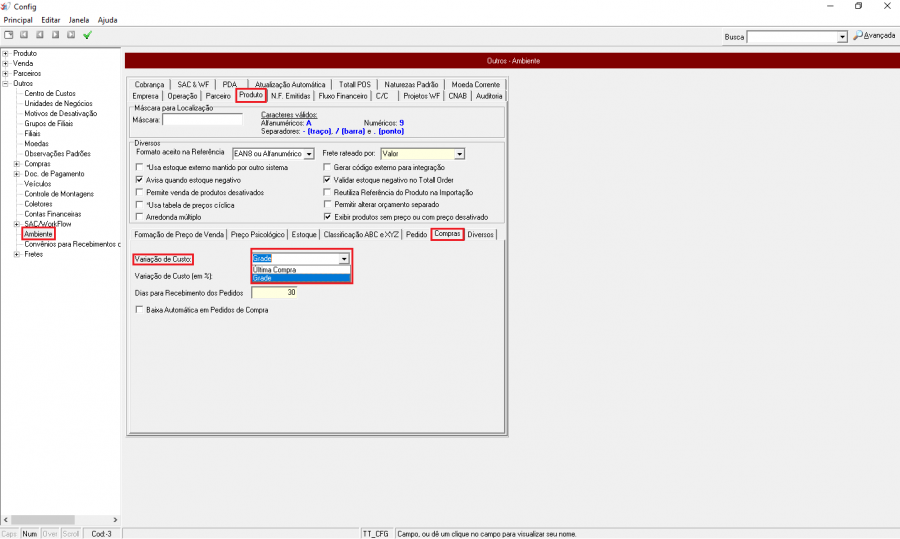
- Variação por custo:
- Última compra: Quando selecionado a opção Última Compra significa que ao importar um XML de compra, o sistema irá fazer a comparação entre a última compra realizada de um determinado item e a compra que estará sendo importada no momento. Lembrando que a comparação irá considerar o percentual da variação, ou seja, se a Variação de Custo em % estiver configurada em 1%, o sistema irá comparar o preço da última compra, com a atual e se irá ultrapassar o percentual configurado.
- Grade: Quando selecionada a opção de Grade, irá buscar o valor informado no cadastro do produto na coluna "Preço de Compra" e comparar com o valor da compra atual, também levando em consideração a Variação de Custo em % configurada.
- Última compra: Quando selecionado a opção Última Compra significa que ao importar um XML de compra, o sistema irá fazer a comparação entre a última compra realizada de um determinado item e a compra que estará sendo importada no momento. Lembrando que a comparação irá considerar o percentual da variação, ou seja, se a Variação de Custo em % estiver configurada em 1%, o sistema irá comparar o preço da última compra, com a atual e se irá ultrapassar o percentual configurado.
- Variação de Custo em %: Neste campo é definido qual será o % da variação de custo do produto entre a compra antiga e a realizada no momento.
Totall Backoffice
No Totall Backoffice ao utilizar o registro de compras Principal >>> Compras >>> Registro, irá considerar as configurações acima feitas e então fazer as comparações e verificações relativas ao custo baseadas no percentual.
Quando estiver selecionada a opção de verificação pela última compra, irá verificar como já mencionado anteriormente pela última compra.
Na imagem abaixo está demonstrando uma compra que foi comparada com a última compra destes produtos e está informando o valor anterior comparado ao valor que está sendo registrado na compra, sendo que ultrapassou o percentual de variação de 1%.
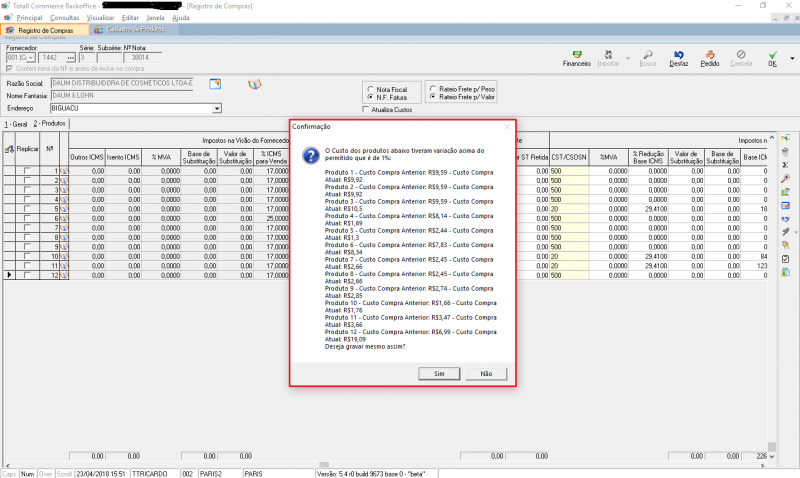
Se o usuário quiser registrar mesmo com a diferença de 1% deverá possuir permissão de administrador para autorizar o registro de compra, conforme demonstrado abaixo.
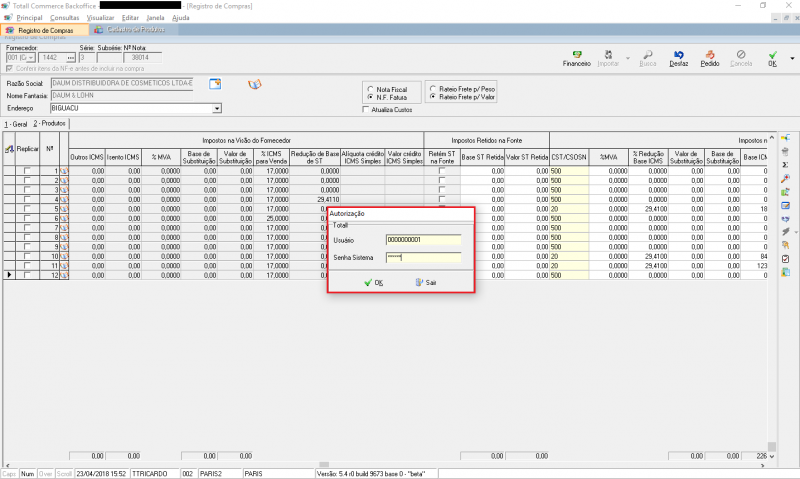
Os valores utilizados para comparação do custo por grade ficam no campo "Preço de Compra".